- 系统
- 教程
- 软件
- 安卓
时间:2021-10-05 来源:u小马 访问:次
Win11是微软最新的操作系统,随着全球不同的时区慢慢跨入10月5日,微软已经开始为符合条件的设备发布Windows 11。RAM 是指随机存取存储器,代表安装在 PC 主板上的物理芯片。今天小编在这里为大家简单的介绍一下Win11系统检查RAM内存的方法教程,希望大家会喜欢。
1、使用系统设置
按Windows键,然后导航到“设置”菜单。
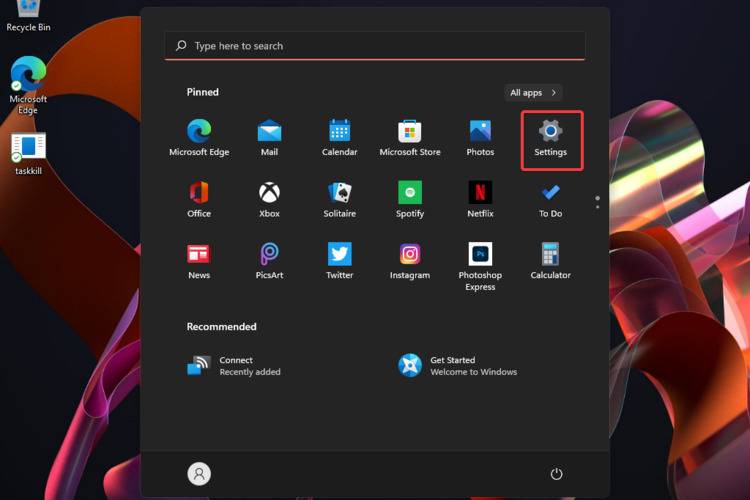
单击System,然后在右侧窗口窗格中向下滚动,直到找到About部分,然后单击它。
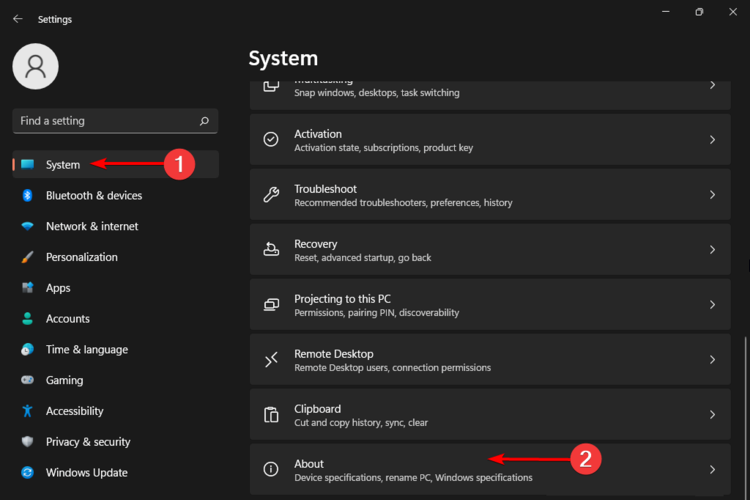
在“设备规格”部分下,您将能够看到 PC 上已安装的 RAM。
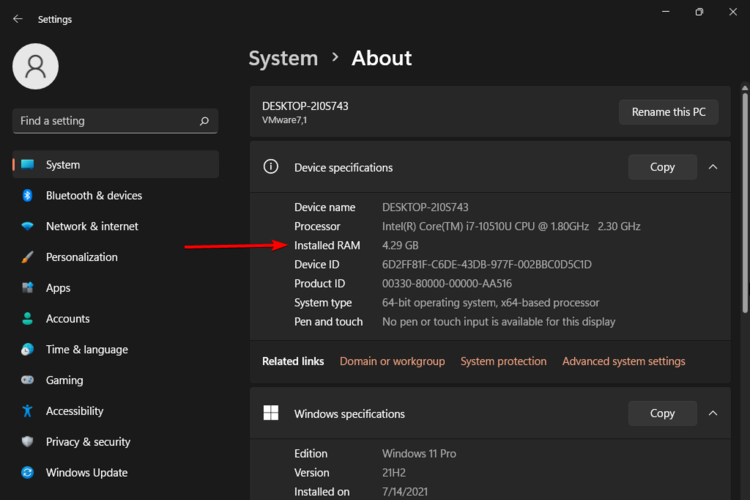
2、使用系统信息
使用以下键盘快捷键:Windows+R。
在打开的运行对话框中,输入msinfo32,然后单击OK。
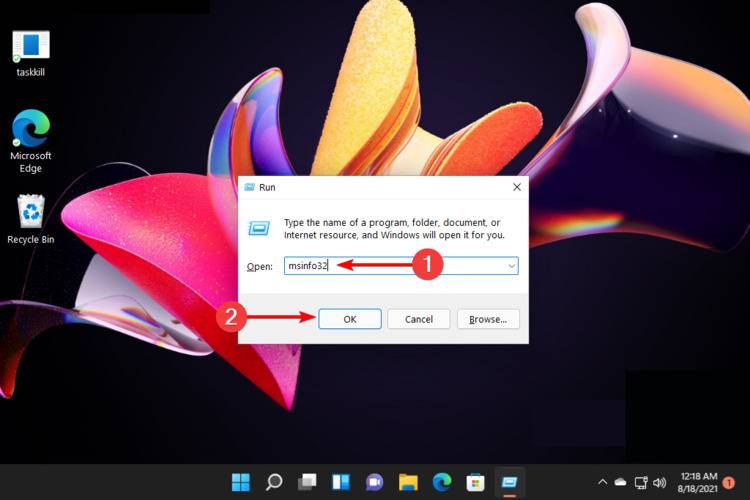
单击左侧窗格中列出的系统摘要。
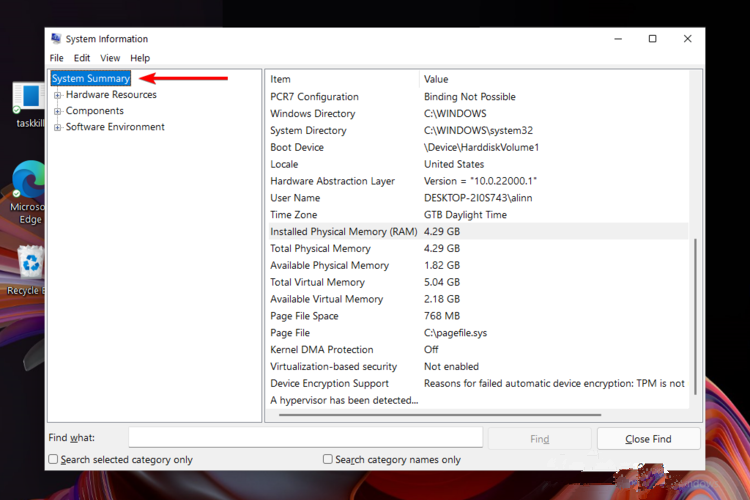
在右侧窗口中,查看以下信息:Installed Physical Memory (RAM)、Total Physical Memory、Available Physical Memory、Total Virtual Memory、Available Virtual Memory。
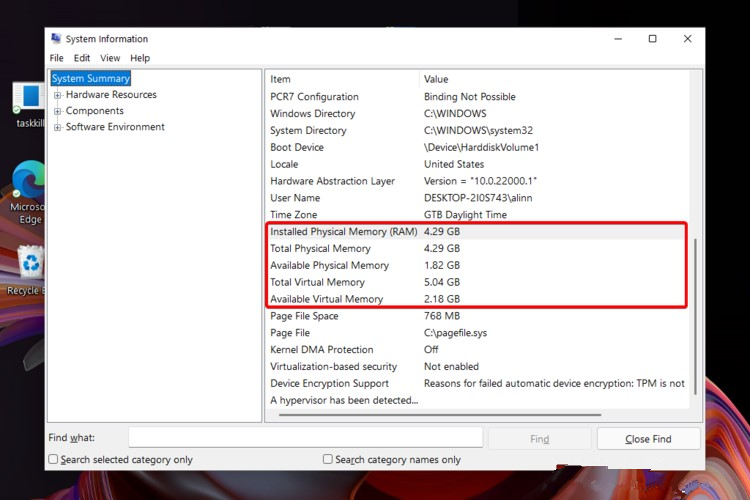
如果您想知道以上每个内存信息的含义,请查看以下列表:
总物理内存– 它指的是为硬件运行分配了一定数量的已安装 RAM。因此,它始终小于您安装的 RAM,并且将是您的操作系统能够访问的确切数量。
可用物理内存– 在这种情况下,RAM 的数量与您的设备当前尚未使用的 RAM 数量相同。它可以分配给其他程序和/或服务。此处,该值取决于特定机器的规格。
Total Virtual Memory – 它在主板上没有任何物理形式。它是硬盘驱动器中未使用的部分,用作物理内存的补充,以补偿计算机缺少的物理内存量。
可用虚拟内存– 这表示当前未使用的虚拟内存。它可以分配给程序和服务。
3、使用任务管理器
单击Windows 图标(从桌面任务栏)。
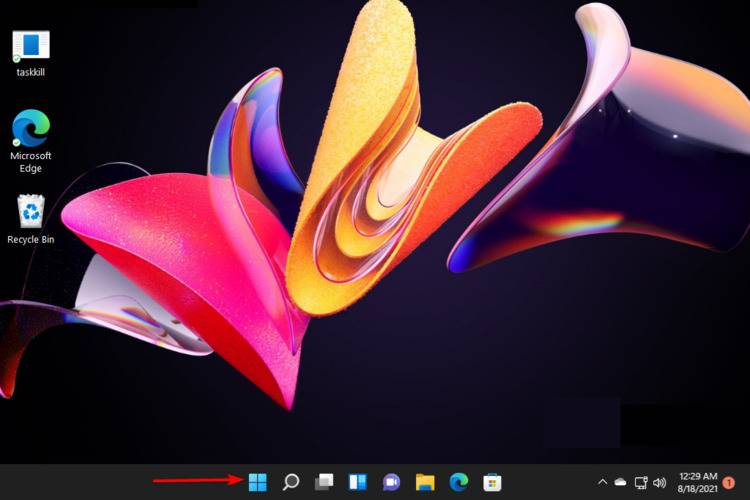
搜索Task Manager,然后单击它。
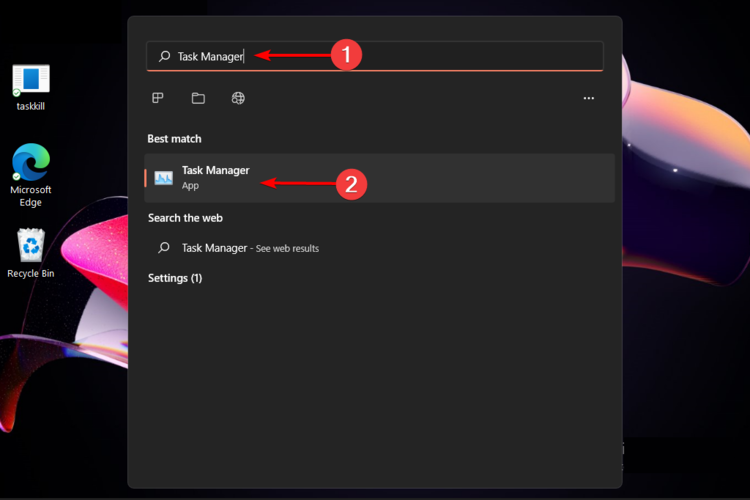
按性能选项卡。
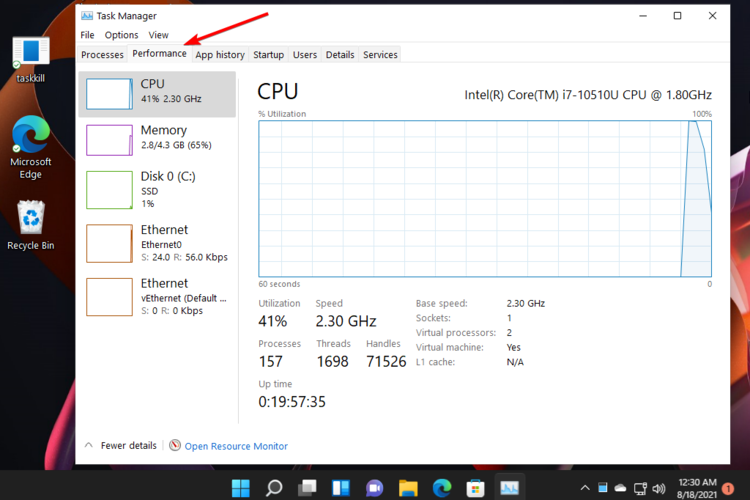
从左侧窗格中,选择Memory。
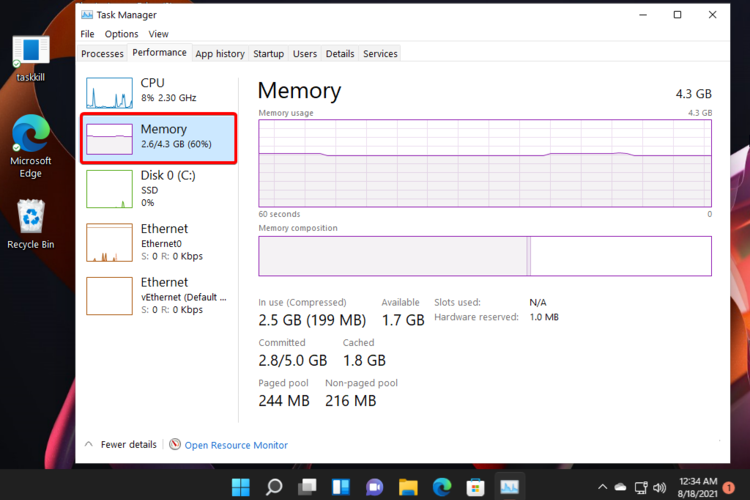
在右上方,您将能够看到系统的可用 RAM 总量以及 RAM 类型。
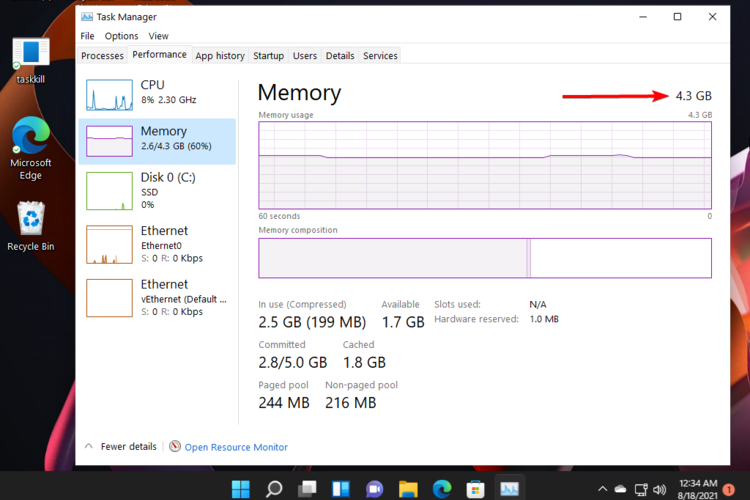
如果您查看窗口的右下方,您会看到特定的部分。
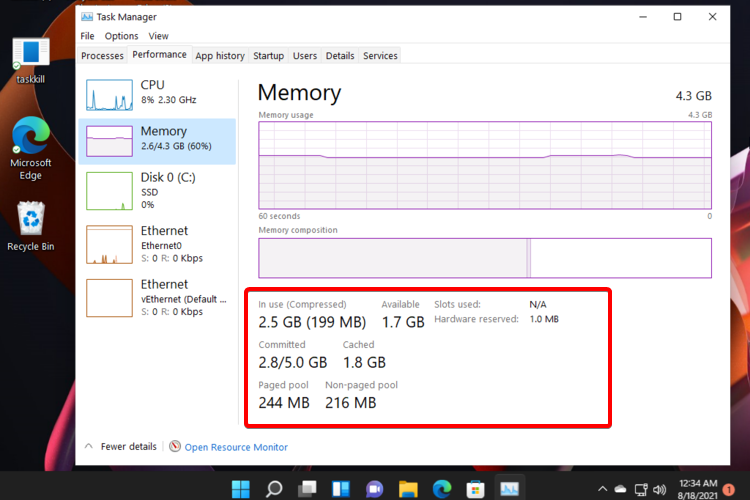
4、使用命令提示符
同时按下Windows+R。
输入cmd,然后按OK。
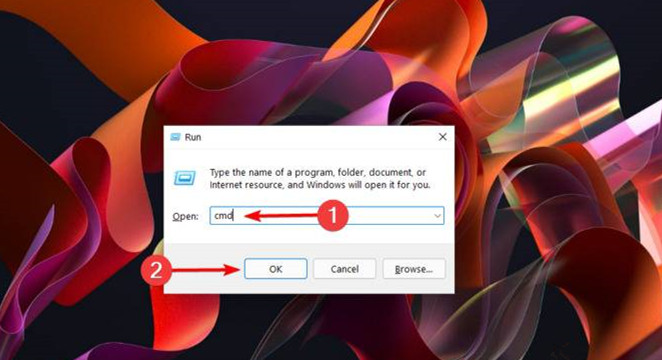
复制并粘贴以下命令,然后按Enter:systeminfo | findstr /C:“Total Physical Memory”
稍等片刻,命令提示符将显示以MB(兆字节)为单位的总物理内存。
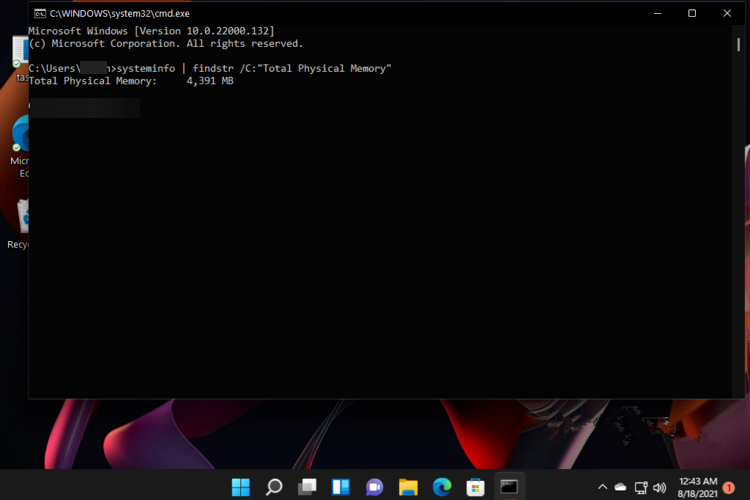
如果要检查内存速度,请在同一屏幕中键入以下命令,然后按Enter:wmic memorychip get devicelocator, speed.
要验证系统中安装的内存类型,请运行以下命令,然后按Enter按钮:wmic memorychip get devicelocator, memorytype.
请注意,运行内存类型命令后,将返回一个数值。要做好准备,请查看下面的列表并找出每个数字代表的含义:
0: 未知
1: 其他
2:动态 随机存取存储器
3: 同步DRAM
4: 缓存DRAM
5: EDO
6:电子 动态随机存取存储器
7: 显存
8: SRAM
9: 内存
10: 只读存储器
11: 闪光
12: EEPROM
13: FEPROM
14: EPROM
15: CDRAM
16: 3DRAM
17: SDRAM
18: SGRAM
19: RDRAM
20: DDR
21: DDR2
22: DDR2 FB-DIMM
24: DDR3
25: FBD2
以上介绍的内容就是关于Win11系统检查RAM内存的具体操作方法,不知道大家学会了没有,如果你也遇到了这样的问题的话可以按照小编的方法自己尝试一下,希望可以帮助大家解决问题,谢谢!!!想要了解更多的Windows11技巧请关注Win11u小马~~~~





